Spis treści
Na telefonie iPhone lub komputerze Mac mogą pojawić się komunikaty o błędach, takie jak „oczekiwanie na aktywację” lub „aktywacja nieudana”. podczas próby aktywacji iMessage. Podobnie jak w przypadku tego użytkownika:
Jak naprawić błąd iMessage i FaceTime, który pojawia się podczas aktywacji mojego iMessage? Proszę, to frustrujące i denerwujące, że wyłączyłem zarówno iMessage, jak i FaceTime.
Jak w takim razie naprawić błąd występujący podczas aktywacji iMessage ? Wypróbuj rozwiązania z tej strony.
Jak naprawić błąd występujący podczas aktywacji iMessage
Apple twierdzi, że aktywacja iMessages może zająć do 24 godzin. Można bezpiecznie założyć, że iMessage nie działa, jeśli nie zostanie aktywowany po całym dniu. Tutaj opisano, jak naprawić iMessage oczekujący na aktywację i powiązane problemy.
- Poprawka 1. Uruchom ponownie iMessage na MacBooku
- Poprawka 2. Zaktualizuj swój iPhone
- Poprawka 3. Zresetuj automatyczne aktualizacje czasu
- Poprawka 4. Sprawdź Apple ID i hasło
Poprawka 1. Uruchom ponownie iMessage na MacBooku
Najpierw wypróbuj ten najłatwiejszy sposób. Ponowne uruchomienie aplikacji iMessage na synchronizowanym komputerze Mac zwykle rozwiązuje problem, jeśli telefon jest poprawnie skonfigurowany i nie ma problemu z serwerami Apple.

Dodatkowa wskazówka: jak odzyskać usunięty iMessage na komputerze Mac
Jeśli ponowne uruchomienie Wiadomości na komputerze Mac nadal nie rozwiąże błędu podczas aktywacji iMessage, ryzykujesz utratą danych wiadomości! W związku z tym warto zachować szczególną ostrożność w celu zabezpieczenia swoich danych. To doskonałe narzędzie do odzyskiwania iMessage dla komputerów Mac: Kreator odzyskiwania danych EaseUS dla komputerów Mac .
Dane czatów i wiadomości są przechowywane w plikach chat.db przez aplikację Wiadomości. Zawiera szczegółowe informacje o zawartości, załącznikach i innych metadanych wiadomości tekstowych i iMessage. Możesz użyć oprogramowania do odzyskiwania komputera Mac, aby przywrócić usunięte dane iMessage, postępując zgodnie z filmem:
- 00:50 Metoda 1. Kreator odzyskiwania danych EaseUS dla komputerów Mac
- 02:02 Metoda 2. Odzyskaj z iCloud
- 02:22 Metoda 3. Odzyskaj z kopii zapasowej Time Machine
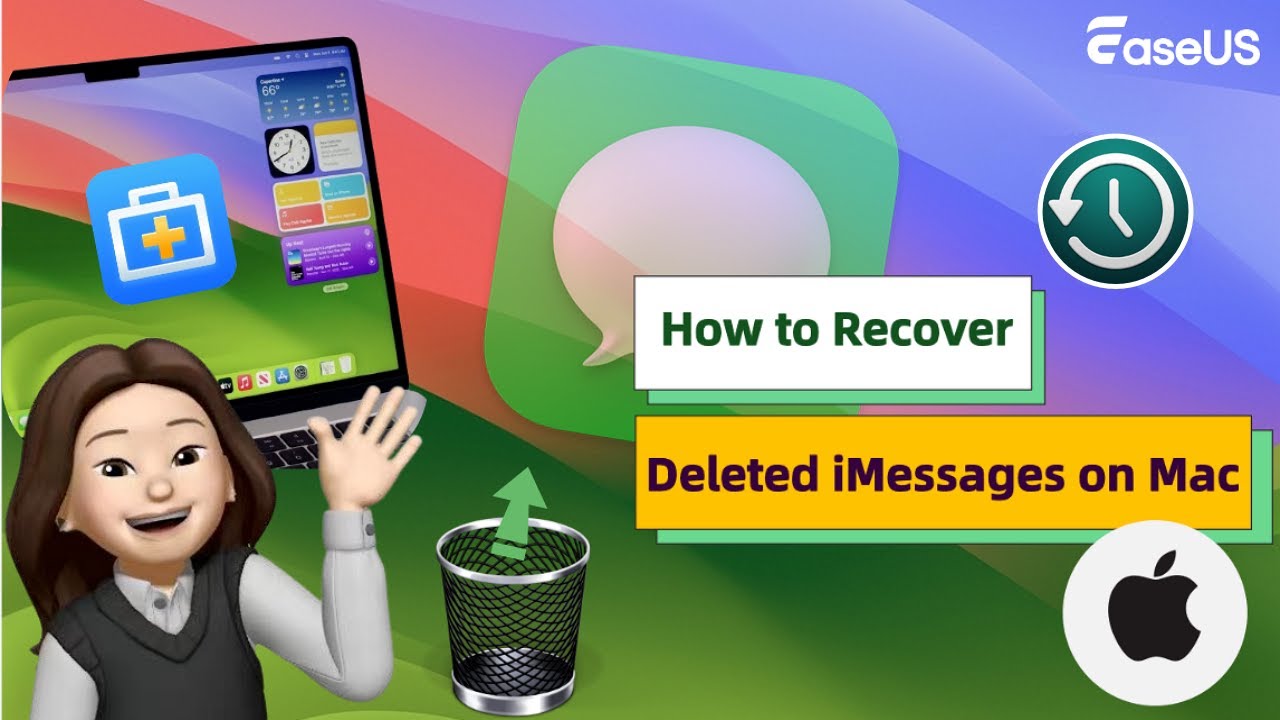
Krok 1. Wybierz lokalizację do skanowania
Uruchom Kreatora odzyskiwania danych EaseUS dla komputerów Mac i wybierz dysk twardy, dysk SSD, kartę SD, dysk flash USB lub kartę TF, na której utraciłeś dane. Kliknij „Wyszukaj utracone pliki”, aby rozpocząć skanowanie.
Uwaga: przed odzyskiwaniem danych lepiej kliknąć „Kopia zapasowa dysku” na lewym pasku bocznym, aby utworzyć kopię zapasową komputera Mac i uniknąć dalszej utraty danych. Po utworzeniu kopii zapasowej oprogramowanie może odzyskać dane z kopii zapasowej komputera Mac, a komputer może ponownie zapisać nowe dane.

Krok 2. Filtruj utracone dane Maca
Oprogramowanie automatycznie przeskanuje utracone dane na MacBooku/iMacu. Po zakończeniu skanowania przefiltruj żądane dane za pomocą przycisków „Typ” i „Ścieżka”.

Krok 3. Odzyskaj utracone dane lub pliki
Kliknij dwukrotnie plik, aby wyświetlić jego podgląd. Następnie kliknij przycisk „Odzyskaj”, aby przywrócić utracone dane w inne miejsce.

Jeśli uważasz, że te informacje są pomocne, udostępnij je innym w mediach społecznościowych, aby pomóc im pokonać to powszechne wyzwanie.
Poprawka 2. Zaktualizuj swój iPhone
Dokonaj aktualizacji dla swojego iPhone'a. Jeśli system operacyjny (iOS) Twojego iPhone'a jest nieaktualny, iMessage może nie działać poprawnie. Po zainstalowaniu dostępnych aktualizacji sprawdź iMessage.
- 1️⃣Włącz iPhone'a, wybierz Ustawienia > Ogólne > Aktualizacja oprogramowania ;
- 2️⃣Kliknij opcję Pobierz i zainstaluj po wykryciu aktualizacji;
- 3️⃣Na Twoje urządzenie zostanie pobrana najnowsza wersja systemu iOS, a następnie możesz uruchomić iMessage i sprawdzić, czy możesz go aktywować.
Poprawka 3. Zresetuj automatyczne aktualizacje czasu
Sprawdź ustawienia daty i godziny na komputerze Mac, aby ustawić lub zmienić datę i godzinę. Jeśli data i godzina są prawidłowe, znaczniki czasu w Twoich e-mailach, wiadomościach i plikach również są dokładne. Następnie możesz pomyślnie aktywować iMessage.
Przejdź do Preferencji systemowych na komputerze Mac i wybierz opcję „Data i godzina”.
Możesz to sprawdzić w „Ustawienia” > „Ogólne” > „Data i godzina” na swoim Apple Vision Pro.

Poprawka 4. Sprawdź Apple ID i hasło
Wprowadź swój Apple ID i hasło na stronie appleid.apple.com , tak samo jak na swoim urządzeniu.
Krok 1. Otwórz „Ustawienia”, dotknij swojego imienia i nazwiska, a następnie dotknij „Wyloguj się”.
Krok 2. Następnie uruchom ponownie komputer Mac , otwórz Ustawienia i dotknij Zaloguj się.
Krok 3. Otwórz aplikację Wiadomości na komputerze Mac. Wybierz „Wiadomości” > „Ustawienia” z paska menu, a następnie wybierz iMessage. Jeśli jesteś zalogowany do iMessage, kliknij Wyloguj się.
Dlaczego wystąpił błąd podczas aktywacji iMessage
Błąd aktywacji iMessage zwykle powoduje pojawienie się jednego lub więcej z następujących symptomów:
- Wiadomości tekstowych nie można w ogóle wysyłać ani odbierać.
- Wiadomości można wysyłać i odbierać, ale niebieskie dymki z tekstem zmieniają kolor na zielony.
- Według iMessage wiadomości tekstowe nie zostały dostarczone.
Porady zawarte na tej stronie powinny szybko sprawić, że ponownie zaczną się pojawiać niebieskie pęcherzyki, ponieważ rozpoznanie problemu, dopóki nie zostanie naprawiony, może być trudne.
Wniosek
Pomimo zabawnego charakteru iMessage zawiera poważne ostrzeżenie. Wielu klientów miało problemy z iMessage i często napotykało błędy informujące, że iMessage nie można aktywować. Jeśli napotykasz ten sam problem, powszechnie znany jako „błąd iMessage oczekujący na aktywację”, przygotowaliśmy prosty przewodnik.
Możesz ponownie połączyć się z iMessage, jeśli jest włączony i Apple nie doświadcza żadnych problemów.
Powiązane artykuły
-
Nie można otworzyć biblioteki [dla rozwiązania macOS]
![author icon]() Arek/2024/03/27
Arek/2024/03/27
-
4 sposoby naprawienia problemu z montażem przenośnego dysku SSD SanDisk Extreme na komputerze Mac
![author icon]() Arek/2024/01/23
Arek/2024/01/23
-
Jak wyczyścić program Scratch Disk PhotoShop w systemie Windows/Mac
![author icon]() Arek/2023/09/25
Arek/2023/09/25
-
Elden Ring utracone postępy lub niedostępne na Xbox/PS4/PC
![author icon]() Maggy Luy/2024/03/13
Maggy Luy/2024/03/13